Nota: Questo articolo ha esaurito la sua funzione e verrà ritirato tra breve. Per evitare problemi di "Pagina non trovata", si sta procedendo alla rimozione dei collegamenti noti. Se sono stati creati collegamenti a questa pagina, rimuoverli per contribuire a ottimizzare il Web.
Per aggiungere la data e l'ora al documento, è possibile inserirle dal menu Inserisci . È anche possibile fare in modo che Word inserisca automaticamente la data corrente digitando i primi caratteri della data.
-
Fare clic nel punto del documento in cui si vuole visualizzare la data e l'ora.
-
Nel menu Inserisci ,non nella scheda Inserisci , fare clic su Data & ora.
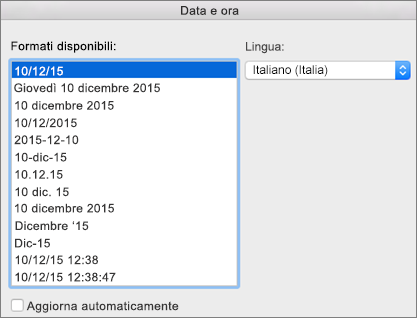
-
Fare clic sulla data e ora nel formato desiderato. Per aggiornare automaticamente l'ora quando si apre o stampa il documento, selezionare la casella di controllo Aggiorna automaticamente.
-
Al termine, fare clic su OK.
Aggiungere la data e l'ora durante la digitazione
-
Nel documento digitare i primi quattro caratteri della data corrente.
Ad esempio, se la data odierna è il 1 ° gennaio , digitare per gennaio il tipo di per. Word visualizza il mese corrente in una descrizione comando.

(Funziona solo per mesi con sei lettere e più a lungo. Per altre informazioni sui mesi i cui nomi sono meno di sei lettere, vedere la nota seguente.
-
Premere INVIO per inserire il mese, quindi digitare uno spazio.
-
Word Visualizza la data corrente in una descrizione comando, ad esempio 1 gennaio 2017.
-
Premere INVIO per inserire la data completa.
Nota: Per inserire automaticamente la data odierna per un mese il cui nome è di lunghezza inferiore a sei lettere, ad esempio maggio o giugno, digitare l'intero nome del mese seguito da uno spazio e quindi premere INVIO.










